Пользователям Windows 11 и 10 не нужно использовать браузер и посещать множество веб-сайтов, чтобы обновить установленные приложения. С помощью Winget это можно сделать, выполнив всего одну команду. Это стандартный менеджер пакетов, созданный Microsoft для своей операционной системы Modern Windows. После десятилетнего использования Chrome и управления обновлениями различных программ с помощью Winget я написал это руководство, которое поможет вам сэкономить время на обновление Google Chrome и избавит от необходимости обновляться вручную.
Winget и его преимущества
Менеджер пакетов Windows, широко известный как winget – это родной инструмент командной строки от Microsoft, который появился в Windows 10 версии 1809 и предустановлен в Windows 11. Считайте его ответом Windows на apt в Linux или Homebrew в macOS – централизованный способ установки, обновления и управления пакетами программ прямо из терминала.
Прелесть использования Winget для обновления Chrome заключается в его простоте и надежности. Вместо того чтобы копаться в меню настроек Chrome или ждать, пока запустятся автоматические обновления, вы можете запустить обновление одной командой. Такой подход удобен при управлении несколькими системами или когда вам нужно обеспечить немедленное обновление Chrome для исправлений безопасности.
Пошаговое руководство по обновлению Chrome с помощью Winget
Давайте рассмотрим сам процесс обновления Chrome с помощью Winget. Процедура окажется очень простой, как только вы поймете команды.
Начните с открытия Терминала Windows. Это можно сделать, нажав правой кнопкой мыши на кнопку «Пуск» и выбрав пункт Терминал (Admin) или нажав Win + X и выбрав этот пункт в меню.
Хотя PowerShell или Command Prompt также подойдут, Windows Terminal обеспечивает лучший общий опыт благодаря интерфейсу с вкладками и возможностям настройки.
Сначала проверьте, установлен ли Chrome и распознается ли он Winget:
winget list Google.Chrome
Эта команда отобразит информацию о текущей установке Chrome, включая номер версии и доступные обновления. Это гарантирует, что Chrome был установлен в вашей системе, а также такие сведения, как идентификатор пакета (Google.Chrome), текущая версия и наличие обновления.
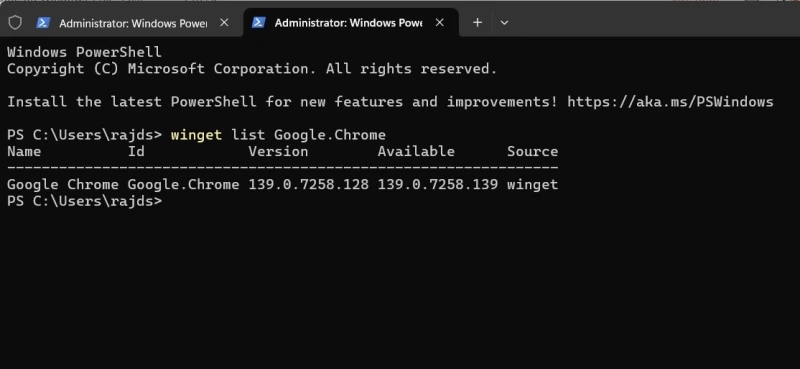
Чтобы обновить Chrome до последней версии, выполните следующую команду:
winget upgrade Google.Chrome
При выполнении указанной выше команды Winget автоматически проверит наличие последней версии, загрузит, установит и обновит Chrome. Обычно этот процесс занимает от 30 секунд до 2 минут, в зависимости от скорости интернета и производительности системы. Во время обновления вы увидите индикатор выполнения и сообщения о состоянии, информирующие вас о каждом шаге.
Если вы хотите обновить Chrome вместе со всеми другими устаревшими пакетами в вашей системе, вы можете использовать:
winget upgrade --all
Эта команда удобна для обслуживания системы, хотя она обновляет все, а не только Chrome.
Устранение распространенных проблем
Даже несмотря на надежность Winget, вы можете столкнуться с некоторыми неполадками. Здесь приведены решения наиболее распространенных проблем, с которыми я сталкивался.
Если Winget не распознает Chrome, это может быть связано с тем, что Chrome был установлен до настройки Winget или другим способом. В этом случае вы можете переустановить Chrome через Winget:
winget install Google.Chrome
Эта команда либо установит Chrome заново, либо исправит существующую установку, гарантируя, что Winget сможет управлять им в дальнейшем.
Иногда вы можете увидеть ошибку о наличии нескольких версий или источников. Это происходит, когда Chrome доступен из разных репозиториев. Укажите точный источник с помощью:
winget upgrade Google.Chrome --source winget
Продвинутые советы и автоматизация
После того как вы освоите базовые обновления, вы сможете использовать расширенные функции Winget для более эффективного управления Chrome.
Чтобы проверить наличие обновлений, не устанавливая их сразу, используйте данный синтаксис Winget. Он покажет все доступные обновления, включая Chrome, что позволит вам спланировать стратегию обновления.
winget upgrade
Для автоматического обновления вы можете создать простой пакетный сценарий или сценарий PowerShell, который будет периодически запускаться через Task Scheduler.
Используя блокнот, создайте файл с именем update-chrome.ps1 и добавьте в него следующую строку.
winget upgrade Google.Chrome --silent --accept-package-agreements --accept-source-agreements
Флаг -silent запускает обновление без участия пользователя, что идеально подходит для автоматизированных сценариев. Запланируйте выполнение этого сценария на неделю или ежедневно в зависимости от требований безопасности.
Вы также можете привязать Chrome к определенной версии, если это необходимо по соображениям совместимости, используя данную команду Winget. Это поможет предотвратить автоматические обновления, пока вы явно не снимите привязку с помощью winget pin remove Google.Chrome.
winget pin add Google.Chrome
Заключение
Обновление Chrome с помощью Winget на Windows 11 превращает обычно автоматический, но непрозрачный процесс в нечто прозрачное и контролируемое. Если вы системный администратор, управляющий десятками машин, или опытный пользователь, ценящий эффективность командной строки, winget – надежное решение для поддержания Chrome в актуальном состоянии.
Кроме того, для компаний и опытных пользователей, управляющих несколькими машинами, Winget с функцией командной строки позволяет легко создавать сценарии и осуществлять удаленное управление. Они могут подключаться по SSH к машинам с Windows 11 или использовать удаленное управление PowerShell для обновления Chrome во всей сети из одного места.
Всегда проверяйте успешность обновления, проверяя версию Chromes в самом браузере (chrome://settings/help) или через список winget. Такая двойная проверка гарантирует, что обновление было применено правильно и Chrome работает с последней версией.




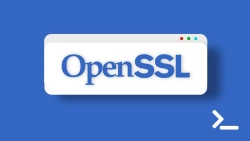
Комментарии (0)